
Die Beherrschung der PDF-Konvertierung ist eine wichtige Fähigkeit, die es Ihnen ermöglicht, zwischen verschiedenen Dateiformaten zu wechseln. Mit einem professionellen PDF-Konverter können Sie eine PDF-Datei ganz einfach in und aus Office-Dokumenten, Bildern, Zeichnungen, Textdokumenten usw. umwandeln. In diesem Blog-Artikel befassen wir uns mit der Konvertierung von PDF to Markdown, mit der Sie Text in dieser HTML-Sprache leicht ändern und formatieren können.
#1. PDF to Markdown konvertieren mit SwifDoo PDF
Wenn Sie auf der Suche nach einem zuverlässigen Windows PDF-Konverter sind, der die Konvertierung von PDF in Markdown unterstützt, sollten Sie SwifDoo PDF ausprobieren! Es ist ein leistungsstarker PDF-Editor und -Konverter, der unter Windows 11/10/8.1/7/XP verfügbar ist. Wenn es um die PDF-Konvertierung geht, kann SwifDoo PDF die folgenden Dateitypen (Formate) verarbeiten:
| Office-Dokumente | Word, Excel, PowerPoint |
| Bilder | PNG, JPG, TIF, BMP |
| CAD-Zeichnungen | DWG, DXF |
| Andere | Markdown, EPUB, HTML, TXT, PDF/A, XPS |
Sie konvertieren PDF in Markdown auf einem Windows PC mit SwifDoo PDF wie folgt:
Schritt 1. Klicken Sie auf die Download-Schaltfläche unten, um SwifDoo PDF auf Ihrem Computer zu installieren. Registrieren Sie sich und melden Sie sich an.
Schritt 2. Klicken Sie auf die Schaltfläche Konvertieren in der oberen Navigationsleiste. Schalten Sie auf PDF to Mehr um und wählen Sie PDF zu Markdown.
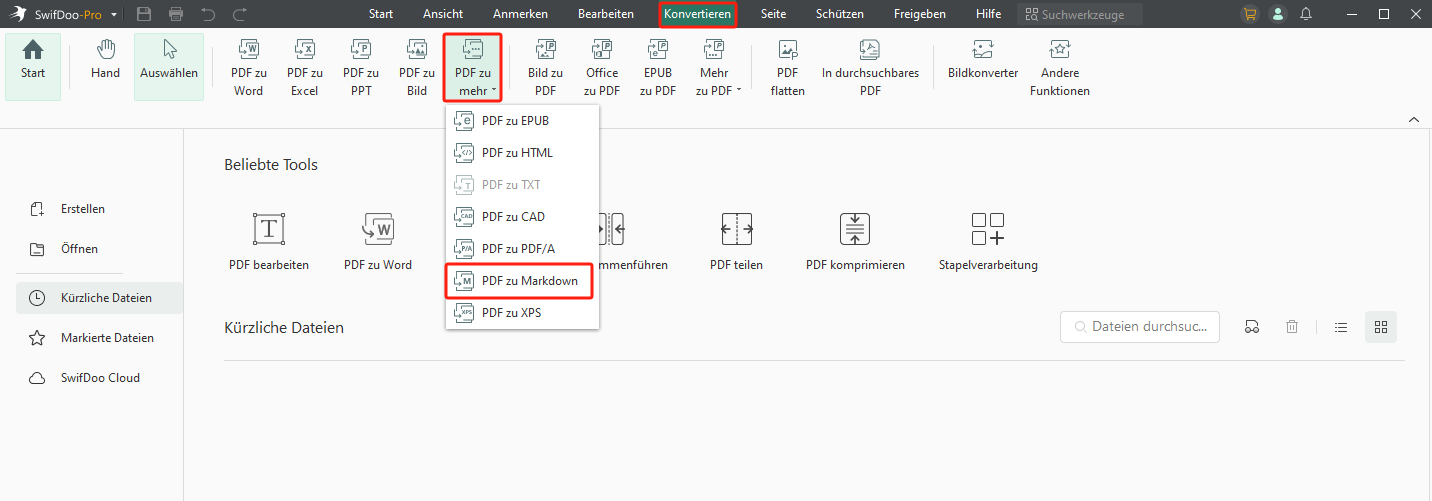
Schritt 3. Ziehen Sie die PDF-Datei, die Sie konvertieren möchten, per Drag & Drop oder klicken Sie auf Dateien hinzufügen, um sie zu importieren.
Schritt 4. Tippen Sie auf Start, um mit dem Konvertieren zu beginnen.
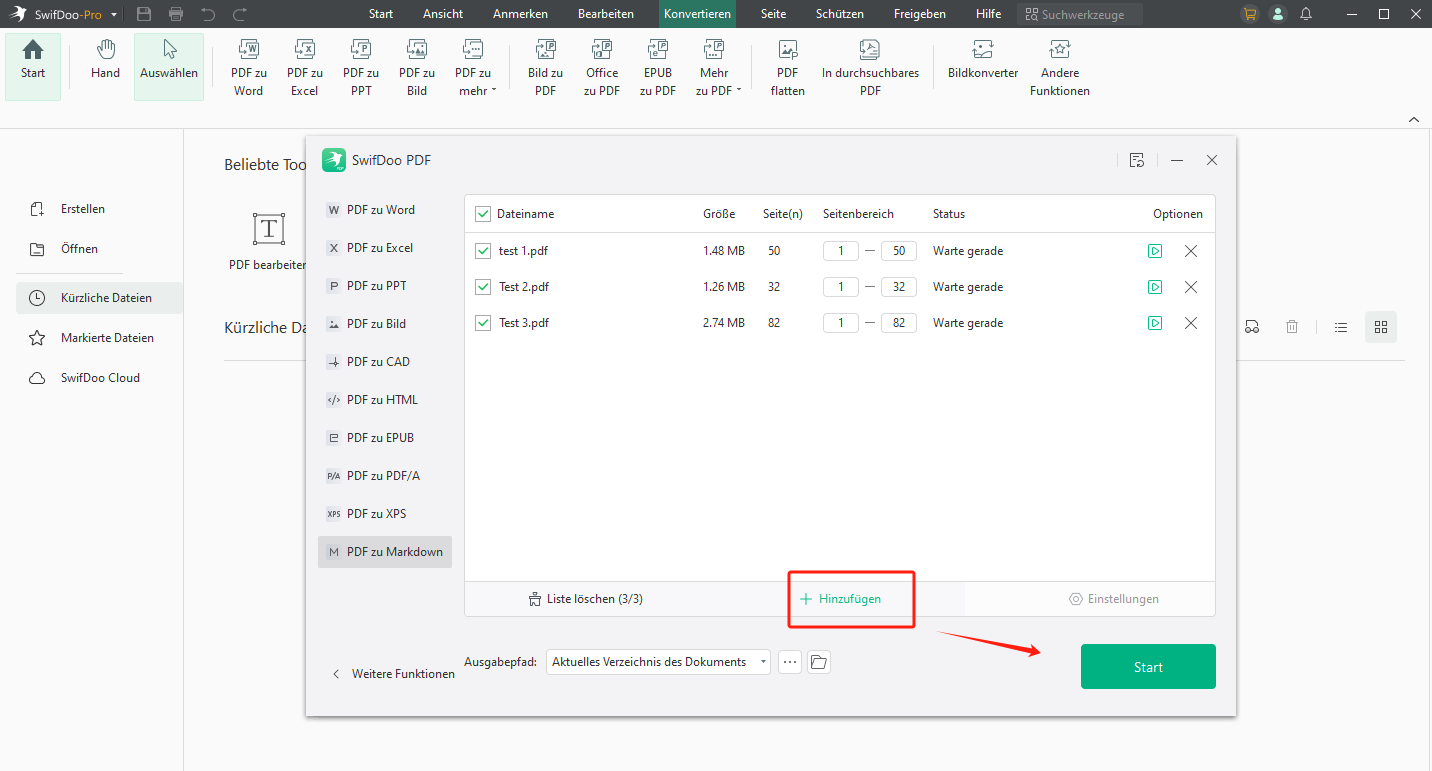
SwifDoo PDF verfügt auch über einen Online-PDF-Editor, mit dem Sie über einen Webbrowser PDF in DWG, Bilder, MS Office, HTML und umgekehrt konvertieren können. Neben der PDF-Konvertierung verfügt SwifDoo PDF über weitere leistungsstarke Werkzeuge, mit denen Sie effizient mit PDF-Dokumenten arbeiten können. Hier sind einige Details:
- Starke PDF-Bearbeitung: Mit SwifDoo PDF können Sie alle Texte, Bilder, Links und andere Elemente in einer PDF-Datei bearbeiten. Funktionen wie das Einfügen von neuem Text, das Ersetzen von Wörtern in großen Mengen, das Ausblenden unnötiger Informationen, das Zuschneiden und Teilen von Seiten, die OCR von PDFs und das Anpassen des PDF-Hintergrunds sind alle auf der Registerkarte Bearbeiten verfügbar.
- Komfortabel PDF-Anmerkungen machen: In Anmerkungen können Sie ganz einfach Text oder einen Bereich in einer PDF-Datei markieren, mit Beschriftungen und Textmarkierungen kommentieren, verschiedene Linien und Formen in PDF einfügen, usw.
- Zuverlässiger PDF-Schutz: SwifDoo PDF bietet umfassende Methoden zum Schutz von PDF-Dateien, darunter Passwörter, Signaturen, Wasserzeichen, Schwärzung und mehr.

- Kommentieren Sie PDFs durch Hinzufügen von Notizen, Lesezeichen usw.
- Konvertieren von PDFs in Word, Excel und andere bearbeitbare Dateien
- PDFs bearbeiten, komprimieren, organisieren und aufteilen
- PDFs digital & elektronisch signieren 100% sicher
Windows 11/10/8.1/7/XP
#2. PDF in Markdown online umwandeln in Zamzar
Online-Tools bieten Dienste in Webbrowsern, mit denen Sie PDF-Dateien konvertieren können, ohne Desktop-Programme herunterladen oder installieren zu müssen. Die Online-Konvertierung von PDF to Markdown kann mit Zamzar erfolgen, einem professionellen Online-Dateikonverter, der über 1100 Formate unterstützt.
Mit dem PDF-Konvertierungstool von Zamzar können Sie PDF-Dateien ganz einfach in Bilder, Dokumente, komprimierte Formate, Musikformate usw. konvertieren, so dass auf diese Weise fast alle Ihre Anforderungen an die Konvertierung von PDF-Dateien erfüllt werden. Es ist auch ein idealer PDF in CAD Konverter für Designer, Ingenieur, Architekten usw.
Schritte zur Konvertierung von PDF in Markdown online mit Zamzar:
1. Öffnen Sie Ihren Webbrowser und navigieren Sie zur offiziellen Webseite von Zamzar.
2. Klicken Sie auf Choose Files (Dateien auswählen) und laden Sie eine PDF-Datei von Ihrem Computer oder einem Cloud-Dienst hoch.
3. Klicken Sie auf Convert to (Konvertieren in) und wählen Sie md als Ausgabeformat.
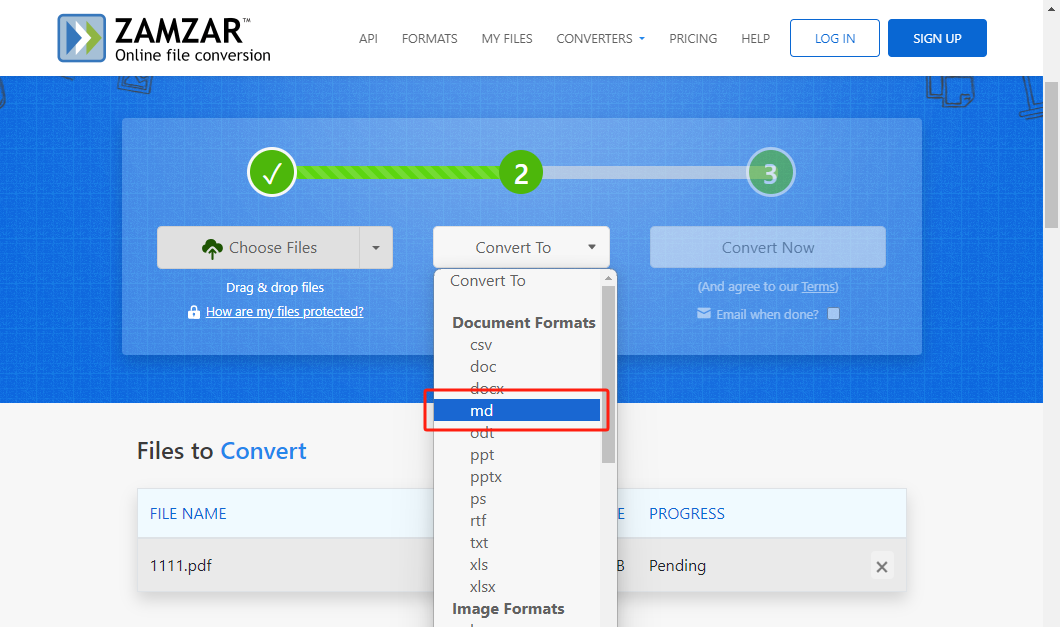
4. Tippen Sie auf Convert Now (Jetzt konvertieren), um die Konvertierung zu starten. Laden Sie dann die konvertierte Markdown-Datei herunter und speichern Sie sie auf Ihrem Computer.
#3. PDF in Markdown umwandeln mit Pandoc
Pandoc ist eine beliebte Option für die Bearbeitung von Markdown-Dateien. Es handelt sich um ein Kommandozeilen-Tool und eine Haskell-Bibliothek, mit der Sie ein Auszeichnungsformat in ein anderes konvertieren können. Pandoc unterstützt die Konvertierung von Dateien zwischen Markdown, HTML, LaTeX und Word doc. Darüber hinaus können Sie mit dieser Software auch PDF-Dateien erstellen.
Hier finden Sie eine schrittweise Anleitung für die Konvertierung von PDF to Markdown mit Pandoc:
1. Laden Sie Pandoc von deren offiziellen Webseite herunter und installieren Sie es. Installieren Sie auch das Dienstprogramm pdftotext.
2. Öffnen Sie die Befehlszeilenschnittstelle auf Ihrem Computer.
3. Konvertieren Sie mit dem folgenden Befehl PDF in einfachen Text:
pdftotext eingabe.pdf ausgabe.txt
Ersetzen Sie input.pdf durch den Pfad zu Ihrer PDF-Datei und output.txt durch den gewünschten Namen für Ihre Textdatei.
4. Konvertieren Sie die Textdatei mit folgendem Befehl in Markdown:
pandoc output.txt -f plain -t markdown -o output.md
Ersetzen Sie output.txt durch den Pfad zu der im vorherigen Schritt erstellten Textdatei und output.md durch den gewünschten Namen für Ihre Markdown-Datei.
Geschafft! Sie haben mit Pandoc erfolgreich ein PDF in eine .MD-Datei konvertiert.
Ist Ihnen der Konvertierungsprozess zu kompliziert? Laden Sie SwifDoo PDF kostenlos herunter und konvertieren Sie PDF to Marktdown mit einfach drei Schritten.
#4. PDF in Markdown in Python konvertieren
Für Python-Entwickler gibt es eine unkomplizierte und nahtlose Möglichkeit, PDF in Markdown zu konvertieren: Verwenden Sie die Python-API. In diesem Abschnitt zeigen wir Ihnen anhand von Aspose.Words for Python via .NET, wie Sie in Python PDF in MD konvertieren können. Schauen Sie sich die folgenden Anweisungen an:
1. Installieren Sie Aspose.Words für Python über .NET auf Ihrem Gerät.
2. Fügen Sie einen Bibliotheksverweis zu Ihrem Python-Projekt hinzu.
3. Öffnen Sie die PDF-Datei, die Sie konvertieren möchten, in Python und starten Sie die Konvertierung.
Hier ist ein Beispiel für Python-Code von ASPOSE:
import aspose.words as aw
doc = aw.Document("Eingabe.pdf")
doc.save("Ausgabe.md")
Wie oben gesagt, eignet sich diese Methode nicht für Anfänger. Wenn Sie nicht so häufig mit PDF- und Markdown-Dateien zu tun haben, ist der SwifDoo PDF to Markdown Konverter eine bessere Wahl.
Fazit
Dieser Artikel stellt Ihnen also vier Methoden zur Konvertierung von PDF in Markdown vor. Egal, ob Sie eine intuitive Konvertierung oder eine professionelle Methode bevorzugen, Sie werden einen Weg aus dem Inhalt finden. Obwohl Python und Kommandozeilen-Tools wie Pandoc eine kostenlose und einfache Möglichkeit bieten, Dateien zu konvertieren, empfehlen wir Ihnen dringend die Verwendung von SwifDoo PDF oder Zamzar. Im Vergleich zu den beiden letztgenannten Ansätzen machen die beiden letztgenannten Tools die Konvertierung wesentlich unkomplizierter.








